Como uma novidade escondida na atualização do iOS 15, o iPhone agora permite que você ative o Modo Retrato ao habilitar a câmera dentro de algum outro aplicativo baixado da App Store — como, por exemplo, o Instagram.
Desta forma, você pode ativar o modo para que o fundo da tela do seu dispositivo fique desfocado ao gravar Stories, Reels, ou fazer uma live pelo app de rede social, o que não era possível até o iOS 14. A novidade, no entanto, funciona apenas em modelos de iPhone que possuam o chip A12 Bionic — ou seja, a geração do iPhone XR, XS e XS Max em diante.
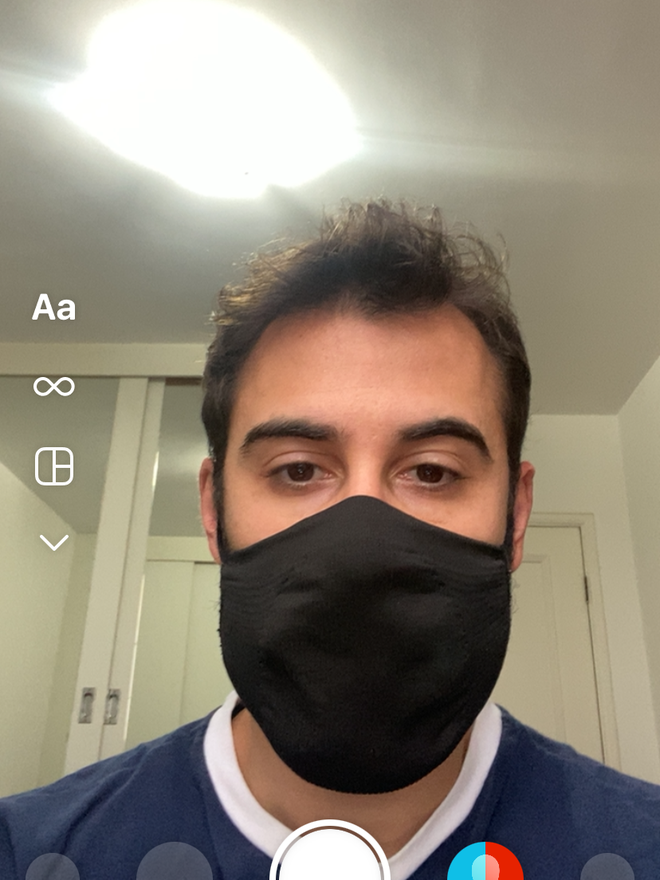
Até a versão do sistema anterior, as gravações de vídeo tinham de ser filmadas com o fundo normal — ou seja, sem estar desfocado —, enquanto fotografias precisavam ser tiradas com o Modo Retrato pelo próprio app nativo da câmera do iOS, para então serem importadas e postadas nos Stories da sua conta do Instagram.
Quer ficar por dentro das melhores notícias de tecnologia do dia? Acesse e se inscreva no nosso novo canal no youtube, o Canaltech News. Todos os dias um resumo das principais notícias do mundo tech para você!
Entenda no tutorial abaixo como fazer para gravar Stories do Instagram com o Modo Retrato do iOS ativado, ou seja, com o fundo desfocado em seu iPhone.
Como gravar Stories com o fundo desfocado no iPhone
Passo 1: no seu iPhone, abra o Instagram e arraste a tela para a esquerda. Nas opções de estilos de gravação do app, escolha e selecione entre "Story", "Reels" ou "Ao Vivo".
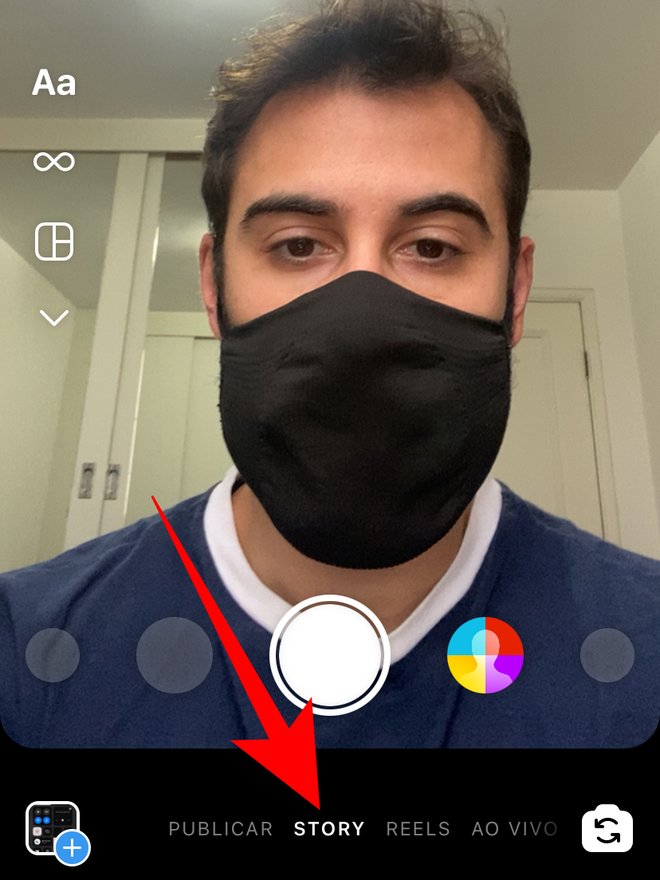
Passo 2: acesse a Central de Controle do iOS, arrastando o topo direito da tela do seu dispositivo para baixo. No topo esquerdo da Central de Controle, como uma novidade do iOS 15, você vai encontrar uma aba de efeitos aplicados na câmera. Clique em "Efeitos".
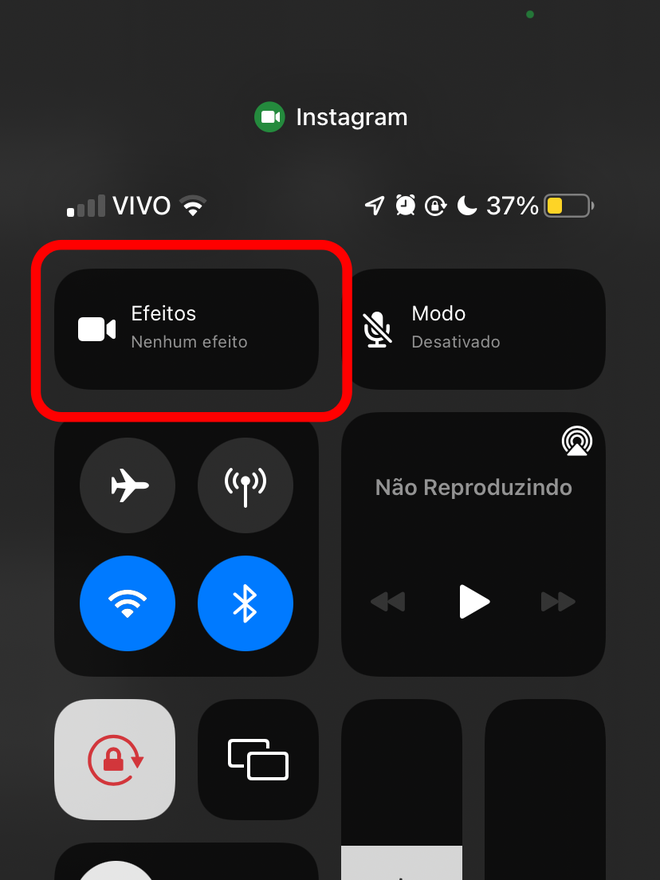
Passo 3: clique para ativar o efeito do Modo Retrato em seu dispositivo.
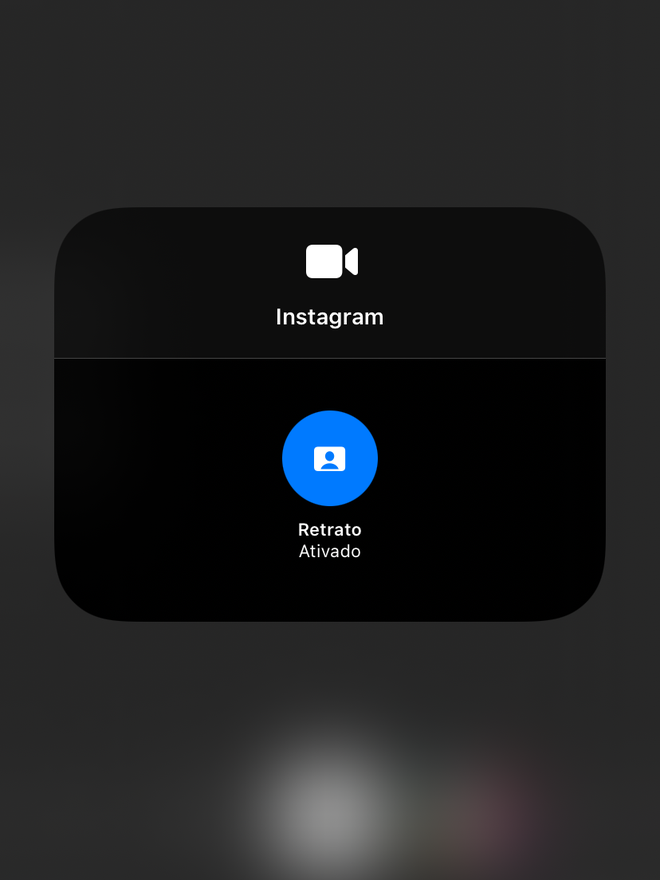
Passo 4: você vai notar que a aba de Efeitos da Central de Controle agora vai indicar que o Modo Retrato está sendo aplicado na câmera do seu aparelho para ser usado no Instagram.
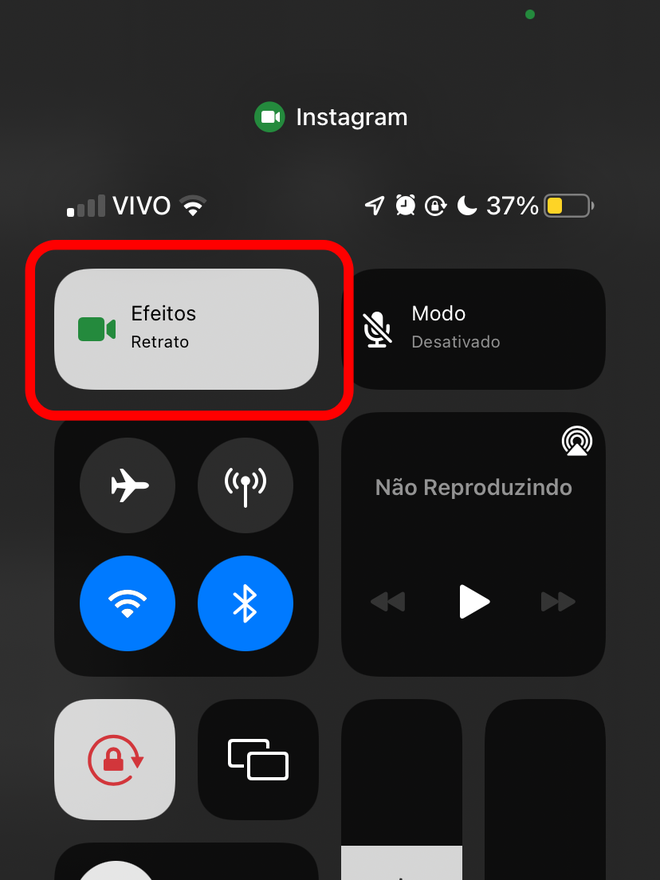
Passo 5: retorne ao Instagram e pronto, o efeito de Modo Retrato estará aplicado na câmera, permitindo que você possa gravar Stories com o fundo da tela desfocado em seu iPhone.
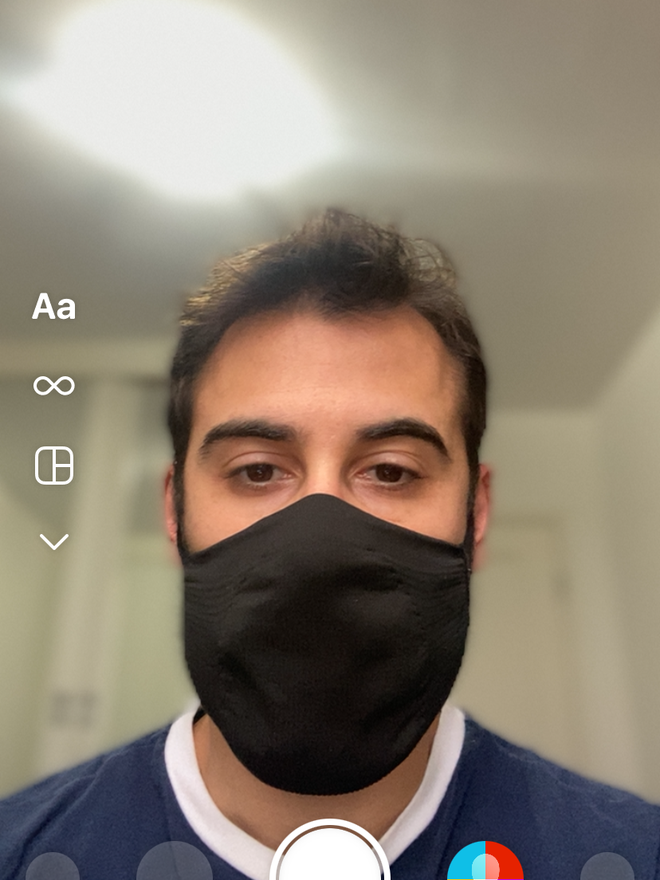
Gostou dessa matéria?
Inscreva seu email no Canaltech para receber atualizações diárias com as últimas notícias do mundo da tecnologia.
Como gravar Stories com o fundo desfocado no iPhone - Canaltech
Read More
/i.s3.glbimg.com/v1/AUTH_59edd422c0c84a879bd37670ae4f538a/internal_photos/bs/2024/o/v/szo7qaSI2jOfxTEggSTw/bagus-hernawan-a6jxk37ilpo-unsplash.jpg)
No comments:
Post a Comment